电脑不显示u盘盘符怎么办?电脑无法显示U盘盘符解决方法
发布时间:2022-04-24 09:47:40 作者:佚名  我要评论
我要评论
这篇文章主要介绍了电脑不显示u盘盘符怎么办?电脑无法显示U盘盘符解决方法的相关资料,需要的朋友可以参考下本文详细内容介绍。
(福利推荐:你还在原价购买阿里云服务器?现在阿里云0.8折限时抢购活动来啦!4核8G企业云服务器仅2998元/3年,立即抢购>>>:9i0i.cn/aliyun)
电脑不显示u盘盘符怎么办?U盘可以说是最常见的移动储存设备,不知道大家在使用U盘时有没有遇到过电脑不显示U盘盘符的情况呢?如果你不知道如何解决的话,可以参考下面给大家展示的方法。
系统:win10专业版
电脑:华硕电脑
电脑无法显示U盘盘符解决方法
1、首先我们打开电脑设置,点击桌面左下角的windows图标就能打开设置窗口。
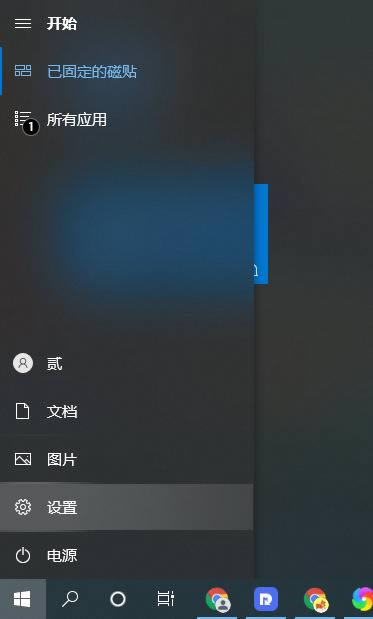
2、在电脑的设置窗口中找到设备,点击进入设备界面。
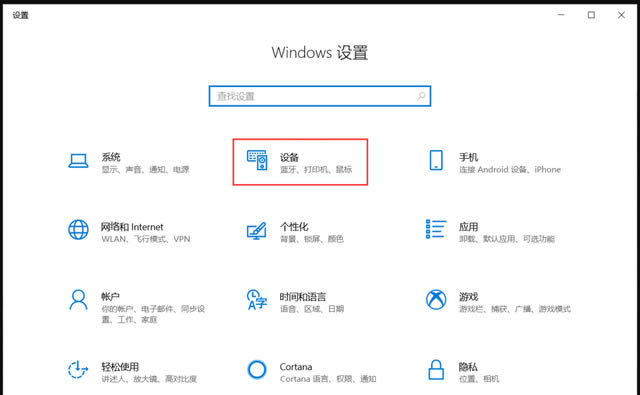
3、我们在左侧栏目中选择蓝牙和其他设备,然后在右侧的列表中我们可以看到U盘,点击删除设备。
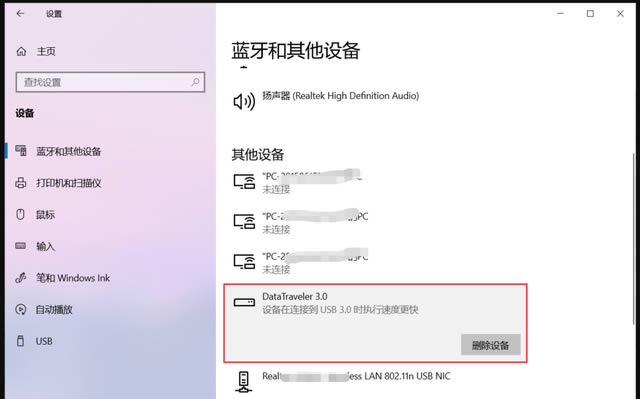
4、点击删除设备后会出现是否删除设备的提示,点击是。
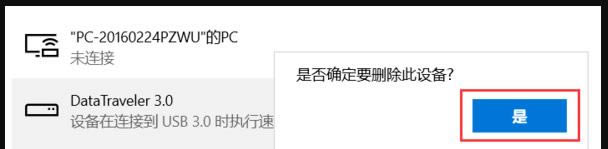
5、最后把U盘拔出,重新插入电脑,到此电脑里就能看到我们的U盘盘符了,或者在查看之前可以先把电脑重启一遍。
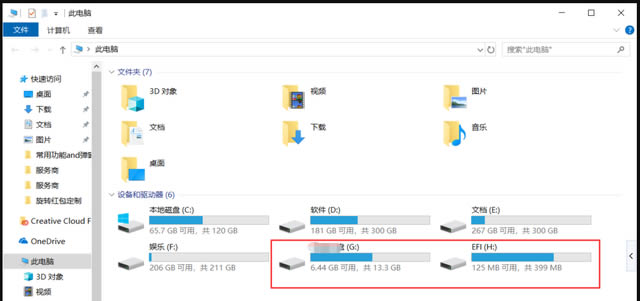
以上就是电脑不显示u盘盘符怎么办?电脑无法显示U盘盘符解决方法的详细内容,更多关于U盘无法显示盘符处理方法的资料请关注程序员之家其它相关文章!
相关文章
- u盘插进电脑不显示怎么办 电脑不读取u盘的图文解决教程 很多朋友经常发现u盘插进电脑不显示,其实解决这个问题很简单,现在小编就为大家带来详细解决教程,需要的朋友可以2016-10-26
- U盘在电脑上不能显示盘符是怎么回事,该怎么办呢?下面小编将介绍解决U盘显示不了盘符的方法步骤,希望能够帮助到大家。2014-07-19
- 使用U盘的时候,将U盘插入到电脑上的时候,电脑没有显示可移动磁盘,这是怎么回事,如何解决呢?原因是盘符可能被隐藏,可以通过下面的方法来解决这个问题2014-06-24
- 进入WinPE系统时,不同的电脑上显示的U盘的盘符是不同的,对于这种情况,可以通过对盘符进行固定的方法来进行解决,下面有两种,有此需求的朋友自由选择吧2014-06-19
- 将U盘插入电脑后,在“我的电脑”中看不到盘符,而在任务栏托盘区却有USB图标和盘符显示。遇到这种情况,无需重启电脑,之需按以下步骤,操作即可2014-06-18
- 利用U盘进入winPE系统,发现C盘的盘符竟然被占用了,那么我们有什么好的方法才防止U盘占用C盘的盘符呢?下面与大家分享两种不错的方法2014-06-17
- U盘插到电脑上,显示的不是U盘盘符,而是CD驱动器设备,大部分可能是用户在量产U盘的时候,量产成CD-ROM格式了,下面与大家分享下解决方法2014-06-13
- U盘指示灯亮着却不显示,这是U盘盘符被隐藏的原因,在注册表搜索nodrives,然后把它们都删除掉,重启电脑即可解决此问题2014-05-06
- 将U盘插入电脑,在任务栏的托盘位置能显示出U盘的盘符,但是却在“我的电脑”中却找寻不到U盘盘符的踪影。很是奇怪,针对这个问题,下面有个不错的解决方法,大家不妨尝试2014-04-28
- U盘插入到USB 接口上,灯亮着,系统也检测到有USB 设备,可是盘符却一直没出来,遇到此情况的朋友可以参考下本文2014-04-01







最新评论